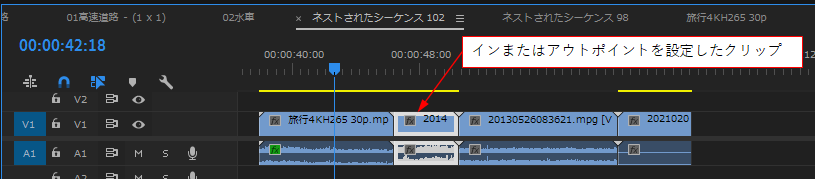0
複数の素材をカットして繋げた後の、修正について。
Community Beginner
,
/t5/premiere-pro%E3%83%95%E3%82%A9%E3%83%BC%E3%83%A9%E3%83%A0-discussions/%E8%A4%87%E6%95%B0%E3%81%AE%E7%B4%A0%E6%9D%90%E3%82%92%E3%82%AB%E3%83%83%E3%83%88%E3%81%97%E3%81%A6%E7%B9%8B%E3%81%92%E3%81%9F%E5%BE%8C%E3%81%AE-%E4%BF%AE%E6%AD%A3%E3%81%AB%E3%81%A4%E3%81%84%E3%81%A6/td-p/11830301
Feb 13, 2021
Feb 13, 2021
リンクをクリップボードにコピー
コピー完了
【前提】
複数の素材(クリップ)を、シーケンス内に並べて、必要箇所をカットして繋げていきます。
【実現したい事】
カット後の修正(この部分はカットせずに使いたかった or この部分は不要等)が、スムーズにできる状態にしたいです。
ご教授、お願いいたします。
コミュニティガイドライン
他のユーザーへの思いやりを持ち、敬意を払いましょう。コンテンツの出典を明記し、投稿する前に内容が重複していないか検索してください。
さらに詳しく
Community Expert
,
/t5/premiere-pro%E3%83%95%E3%82%A9%E3%83%BC%E3%83%A9%E3%83%A0-discussions/%E8%A4%87%E6%95%B0%E3%81%AE%E7%B4%A0%E6%9D%90%E3%82%92%E3%82%AB%E3%83%83%E3%83%88%E3%81%97%E3%81%A6%E7%B9%8B%E3%81%92%E3%81%9F%E5%BE%8C%E3%81%AE-%E4%BF%AE%E6%AD%A3%E3%81%AB%E3%81%A4%E3%81%84%E3%81%A6/m-p/11830735#M36970
Feb 14, 2021
Feb 14, 2021
リンクをクリップボードにコピー
コピー完了
こんばんは、harry0101さん
>カット後の修正(この部分はカットせずに使いたかった or この部分は不要等)が、スムーズにできる状態にしたいです。
カットしたクリップを一旦削除し、「プロジェクト」パネルからドラッグ&ドロップで配置する方法はいかがでしょうか。
①カットした(インまたはアウトポイントを設定した)クリップを選択し、「Shift」+「Del」キーを押します。
②すると、そのクリップが削除されると同時に後続のクリップが削除したクリップを埋めるように左へ移動します。また、再生ヘッドは後続のクリップの前端に移動します。
③「プロジェクト」パネルから元の素材を「Ctrl」キーを押しながら 再生ヘッドの位置へドラッグ&ドロップします。すると元のクリップが挿入されます。
コミュニティガイドライン
他のユーザーへの思いやりを持ち、敬意を払いましょう。コンテンツの出典を明記し、投稿する前に内容が重複していないか検索してください。
さらに詳しく
harry0101
作成者
Community Beginner
,
/t5/premiere-pro%E3%83%95%E3%82%A9%E3%83%BC%E3%83%A9%E3%83%A0-discussions/%E8%A4%87%E6%95%B0%E3%81%AE%E7%B4%A0%E6%9D%90%E3%82%92%E3%82%AB%E3%83%83%E3%83%88%E3%81%97%E3%81%A6%E7%B9%8B%E3%81%92%E3%81%9F%E5%BE%8C%E3%81%AE-%E4%BF%AE%E6%AD%A3%E3%81%AB%E3%81%A4%E3%81%84%E3%81%A6/m-p/11831603#M36975
Feb 14, 2021
Feb 14, 2021
リンクをクリップボードにコピー
コピー完了
有難うございます。
とても、分かりやすく、非常に参考になりました。
こちらの方法にて作業させて頂きます!
有難うございます。
コミュニティガイドライン
他のユーザーへの思いやりを持ち、敬意を払いましょう。コンテンツの出典を明記し、投稿する前に内容が重複していないか検索してください。
さらに詳しく
Community Expert
,
最新
/t5/premiere-pro%E3%83%95%E3%82%A9%E3%83%BC%E3%83%A9%E3%83%A0-discussions/%E8%A4%87%E6%95%B0%E3%81%AE%E7%B4%A0%E6%9D%90%E3%82%92%E3%82%AB%E3%83%83%E3%83%88%E3%81%97%E3%81%A6%E7%B9%8B%E3%81%92%E3%81%9F%E5%BE%8C%E3%81%AE-%E4%BF%AE%E6%AD%A3%E3%81%AB%E3%81%A4%E3%81%84%E3%81%A6/m-p/11831838#M36986
Feb 14, 2021
Feb 14, 2021
リンクをクリップボードにコピー
コピー完了
>とても、分かりやすく、非常に参考になりました。こちらの方法にて作業させて頂きます!
お役に立てたようで良かったです。
また何か分からないことがありましたら、お気軽にフォーラムへお立ち寄りください。
コミュニティガイドライン
他のユーザーへの思いやりを持ち、敬意を払いましょう。コンテンツの出典を明記し、投稿する前に内容が重複していないか検索してください。
さらに詳しく
注目トピック
新機能とアップデート
トラブルシューティング・バグ・機能改善リクエスト
アドビサポートコミュニティの使い方
Copyright © 2024 Adobe. All rights reserved.